- Guide per Montare Video
- 1.Convertitori da audio a testo online gratuiti
- 2.Gli 9 migliori generatori di voci AI
- 3.Idee, Musica e Frasi per Video di Compleanno
- 4.Come Generare Sottotitoli Automatici in Video
- 5.Software Migliori per Montaggio Video con IA
- 6.Strumenti Online Migliori per Rimuovere Voce
- 7.Come Sostituire i Volti nei Video
- 8.Migliori Lettori Video Gratuiti per PC
- 9.Migliori programmi gratuiti per riprodurre DVD
- 10.Rimuovere rumori di sottofondo da video
- 11.Creare Video di Mappa di Viaggio Animata
- 12.I 10 Migliori Cutter Video Gratuiti
- Miglior Editor Video su PC: Filmora
- Provalo gratuitamente Provalo gratuitamente
Come Ritagliare i File MP3
Aggiornato a 24/11/2025• Soluzioni comprovate
Se hai grandi file MP3 vuoi tagliarli in pezzi più piccoli che sono più gestibili. O forse vuoi solo rimuovere le parti non volute o, ritagliare l'MP3 alla lunghezza che vuoi esattamente. Per ritagliare i file MP3, ti serve un ritagliatore MP3 affidabile.
L'Editor Video Filmora (Filmora per Mac) può essere il tuo miglior ritagliatore audio MP3. Questo ritagliatore file MP3 intelligente rende super facile tagliare i file MP3 in qualsiasi lunghezza, rimuovere qualsiasi segmento non voluto, o inserire varie clip audio e altro. Inoltre, quest'app funziona ad un'alta qualità audio. Stai tranquillo, non devi preoccuparti della perdita di qualità audio con Wondershare Filmora (originariamente Wondershare Video Editor)
 Download protetto, nessun malware, nessun rischio - solo 1 clic per provare
Download protetto, nessun malware, nessun rischio - solo 1 clic per provare
Guida passo-dopo-pass del Ritagliatore MP3 facile da usare

Wondershare Filmora
Per iniziare, ottieni una copia di prova gratuita di Filmora.
- Ritaglia facilmente i file MP3 in varie parti senza perdita di qualità.
- Aggiungi gli effetti sonori per arricchire il tuo file MP3.
- Converti il tuo file MP3 ad altri formati.
- OS Supportati: Windows (Windows 8 incluso) e Mac OS X (sopra 10.6).
 Download protetto, nessun malware, nessun rischio - solo 1 clic per provare
Download protetto, nessun malware, nessun rischio - solo 1 clic per provare

1. Importa i file MP3 a questo ritagliatore MP3
Hai due modi opzionali per importare i tuoi file MP3 dal computer all'album di questo ritagliatore MP3. Il primo è cliccare l'opzione "Importa" per aggiungere i file MP3; l'altro è trascinare i file MP3 nel tuo album. E poi trascina i file MP3 importati dall'album nella Sequenza Temporale in fondo.
 Download protetto, nessun malware, nessun rischio - solo 1 clic per provare
Download protetto, nessun malware, nessun rischio - solo 1 clic per provare
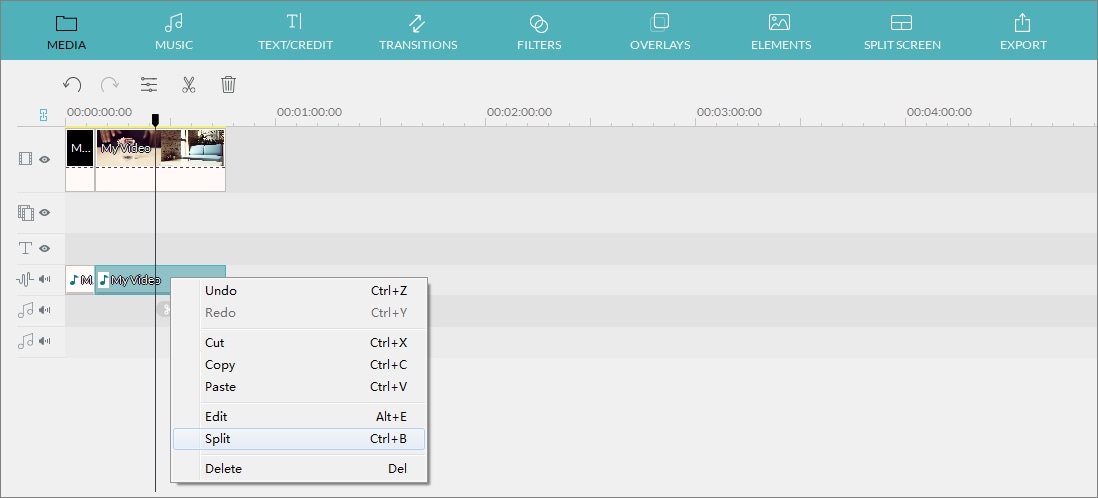
2. Ritaglia i file MP3
Muovi l'Indicatore di tempo nella posizione esatta che vuoi trascinando la parte superiore dell'indicatore di Tempo rosso e la barra di scorrimento. E poi clicca il tasto che somiglia a delle Forbici.
Poi elimina le tue clip MP3 non soddisfatte facendo click destro su di esse -> opzione "Elimina". Ovviamente, se necessario, puoi ridisporre queste clip MP3 con un semplice trascinamento e rilascio. Ma non trascinare una clip su un'altra, o dividerai i file audio. Puoi salvare il progetto per motivi di backup in qualsiasi motivo.

3. Esporta il nuovo file MP3
Clicca il tasto "Esporta" per far comparire la finestra di Output. Avrai 4 opzioni di output: Dispositivo, Formato, YouTube, e DVD. Vai sul pannello "Formato" e poi seleziona "MP3" come formato di output.
Se devi esportare ogni clip MP3 come singolo file, ti basta importare il progetto salvato un paio di volte, eliminare tutte le clip MP3 tranne una ogni volta che salvi, e infine, esportarlo. Ripeti il processo fin quando non hai ottenuto tutte le clip.
Consiglio Bonus: Miglior Ritagliatore Video Gratuito:
 Download protetto, nessun malware, nessun rischio - solo 1 clic per provare
Download protetto, nessun malware, nessun rischio - solo 1 clic per provare
rel_article_ids:
161047,145945,121040

Il programma di montaggio video potenziato dall'IA, superpotente e facile da usare per tutti i creatori.
Provalo Gratis Provalo Gratis Provalo Gratis




